Comment rendre votre compte Facebook privé
Publié: 2016-11-16Mise à jour 2018 - avec tous les changements massifs et la controverse sur Facebook en ce moment (à la lumière du "scandale" de Cambridge Analytica), il est devenu plus important que jamais de prendre soin des paramètres de confidentialité de nos comptes Facebook. À la place de. en supprimant votre compte Facebook, il est possible de verrouiller votre compte ou simplement de prendre un peu plus de contrôle.
Pourquoi?
On m'a souvent demandé comment les gens pouvaient verrouiller leur compte Facebook et le rendre privé. Pourquoi? Tout le monde ne veut pas être sur Facebook, mais ils veulent être impliqués dans des groupes ou peut-être garder un œil sur ce que font les membres de la famille ou les amis.
Depuis les premiers jours, Facebook a parcouru un long chemin en matière de confidentialité et de sécurité. Ils nous donnent vraiment beaucoup de contrôle sur nos données et notre vie privée. Certains pourraient dire qu'ils donnent trop de contrôle - parce que cela finit par être beaucoup trop compliqué à comprendre pour la plupart des gens.
Alors, c'est comme ça que j'en suis venu à écrire cet article. Il est écrit pour les personnes qui ne veulent pas vraiment être sur Facebook, mais...
- Gérer une page ou un groupe Facebook
- Être impliqué dans un groupe ou une communauté sur Facebook
- Suivez les messages de certains amis ou membres de la famille
C'est aussi pour les personnes qui sont juste paranoïaques à propos de Facebook, mais qui veulent quand même l'utiliser.
Quant à moi, j'adore Facebook, mais je comprends les inquiétudes. Je n'ai pas verrouillé mon compte Facebook autant que ce que je suggère dans cet article. Cependant, je veux vous faciliter la tâche si vous le faites.
Comment!
Si vous n'avez pas de compte Facebook...
- Aller sur Facebook. Ouvrez un compte. Si possible, utilisez une adresse e-mail privée que vous n'utilisez pas ailleurs. Nous nous assurerons que Facebook n'autorise personne à vous trouver via votre adresse e-mail, mais il est préférable d'être prudent. Si vous utilisez GMail, vous pouvez ajouter un symbole "+" suivi d'un mot (avant le symbole "@"). Cela vous donne en effet de nombreuses adresses e-mail différentes pour le même compte. Par exemple, [email protected] recevra les mêmes e-mails que [email protected] ou [email protected] .
Vous devez entrer votre nom propre, car la création d'un faux compte va à l'encontre des conditions de Facebook - Je ne peux pas le recommander, car cela va à l'encontre des conditions de Facebook, mais si vous sélectionnez la date la plus ancienne possible pour votre anniversaire, Facebook ne pourra pas vous cibler autant avec des publicités spécifiques :
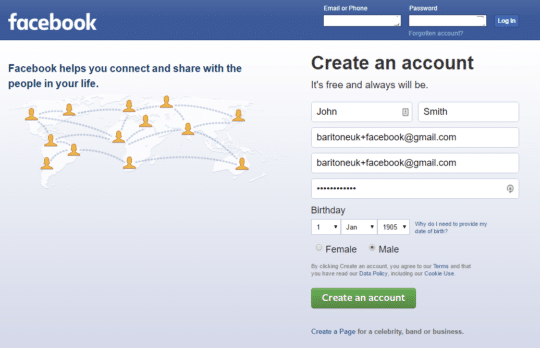
- Confirmez votre adresse email. Si vous avez utilisé une adresse GMail, il vous demandera de vous connecter à GMail.
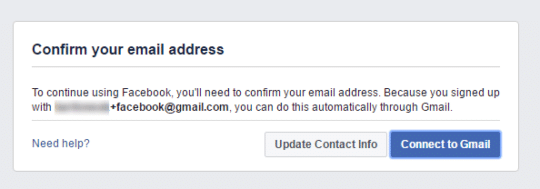
- Une fois que vous avez confirmé votre adresse e-mail, vous pouvez passer à autre chose. Cliquez sur OK ...
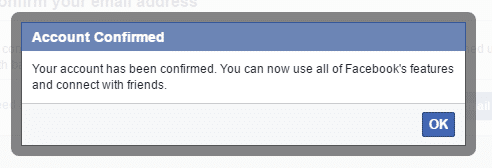
- Facebook vous demandera si vous souhaitez ajouter des amis. Ignorez simplement et cliquez sur "suivant" :
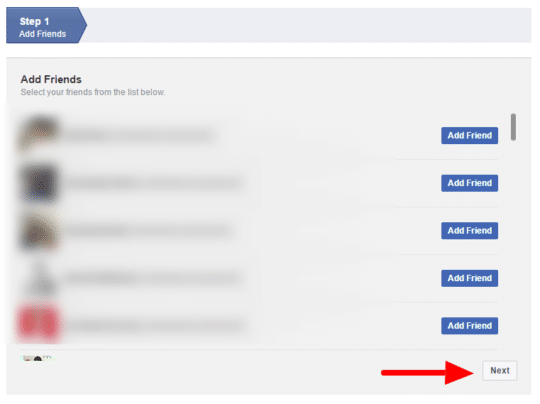
Si vous avez déjà un compte Facebook, vous pouvez commencer ici…
Cliquez sur le petit triangle blanc vers le bas à droite du menu du haut. Cliquez ensuite sur "paramètres" :
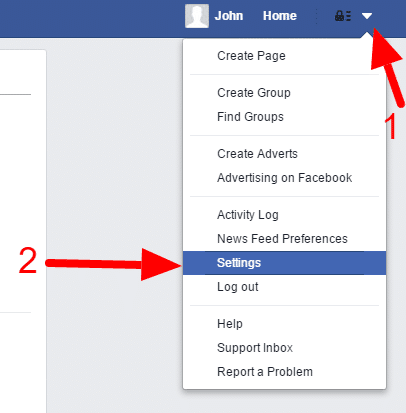
Cliquez sur Confidentialité dans le menu de gauche :
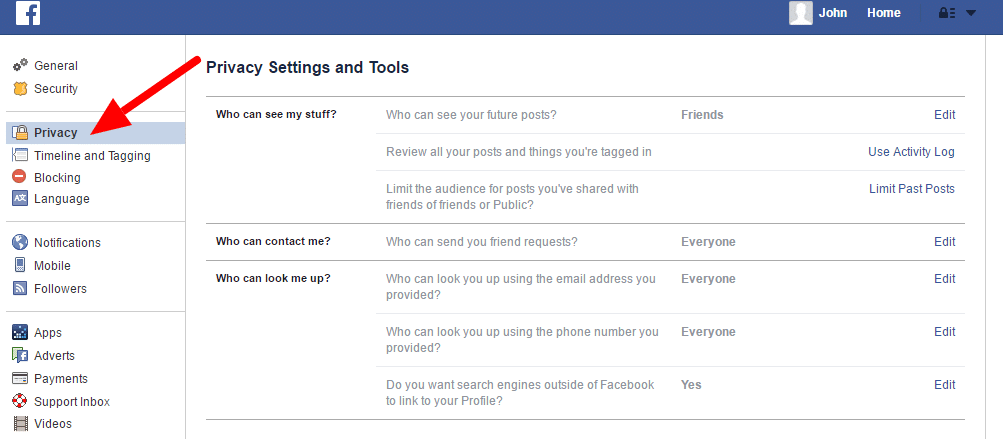
Les messages futurs
Si vous n'avez jamais l'intention de publier sur Facebook, c'est une bonne idée de verrouiller vos futurs messages. De cette façon, si vous publiez accidentellement quelque chose, personne ne le verra jamais. Pour ce faire, modifiez les paramètres de confidentialité de tous les futurs messages sur "moi uniquement" .
Pour cela, cliquez sur "modifier" à droite de " Qui peut voir vos futurs messages ?".
Cliquez ensuite sur le bouton bleu (qui indiquera probablement "Amis") et sélectionnez "Moi uniquement" . Vous devrez peut-être cliquer sur "plus" en bas pour voir cette option :
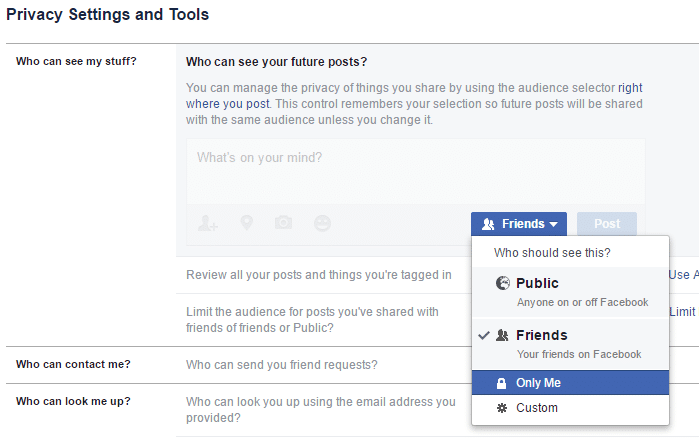
postes précédents
Si vous avez déjà posté sur Facebook dans le passé, vous avez la possibilité de modifier les paramètres de confidentialité pour tous ces éléments. Veuillez noter qu'il s'agit d'une option "nucléaire" et qu'elle modifiera tous vos messages précédents en une seule fois. La seule façon d'inverser cela est de parcourir chaque message un par un.
Si vous le souhaitez, vous pouvez choisir cette option pour masquer tous vos messages précédents afin que seuls vos contacts les voient (c'est-à-dire non publics ou "amis d'amis"). Malheureusement, cela ne changera pas les paramètres de confidentialité des publications précédentes en "seulement moi" .
Pour ce faire, cliquez sur « Limiter les publications passées » . Vous recevrez alors un message d'avertissement - puis cliquez sur le bouton "Limiter les messages passés" :
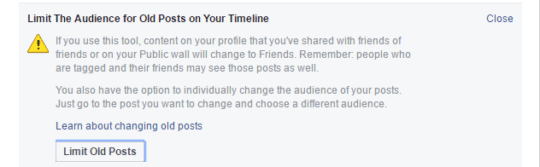
Facebook veut vraiment que vous soyez sûr à ce stade. Si vous êtes vraiment sûr, cliquez sur le bouton "confirmer" :

Être contacté
Vous ne pouvez pas totalement arrêter de recevoir des demandes d'amis, mais vous pouvez modifier le paramètre afin que seuls les "amis d'amis" puissent vous envoyer une demande. Si vous n'avez pas d'amis sur Facebook, cela vous empêchera de recevoir des demandes d'amis.
Cliquez sur "modifier" par "Qui peut me contacter ?" et changez en "amis d'amis" :
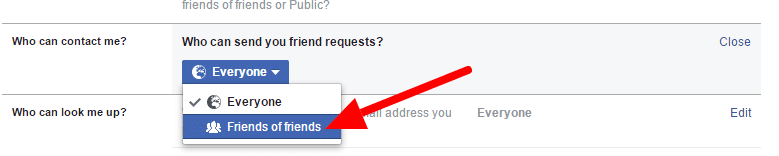
Être recherché
Facebook permet aux gens de vous trouver facilement à partir de votre adresse e-mail. C'est pourquoi, si vous voulez être privé sur Facebook, il est si important que vous utilisiez une adresse e-mail distincte.
Cependant, pour vous en assurer, vous pouvez restreindre les personnes qui peuvent vous rechercher avec votre adresse e-mail à vos amis Facebook uniquement. Si vous êtes déjà connecté avec eux, c'est bien, et personne d'autre ne pourra vous trouver. Si vous n'avez pas d'amis sur Facebook, personne ne pourra vous trouver via votre adresse e-mail.
Cliquez sur "modifier" à côté de l'option "Qui peut vous rechercher en utilisant l'adresse e-mail que vous avez fournie ?" . Passez ensuite à "Amis" :
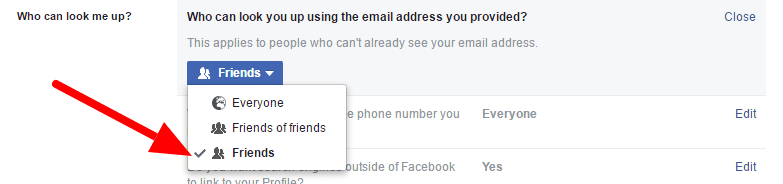
Si vous deviez donner votre numéro de téléphone à Facebook, vous devrez également modifier le paramètre permettant aux personnes de vous rechercher à partir de votre numéro de téléphone.
Pour ce faire, cliquez sur "modifier" à côté de l'option "Qui peut vous rechercher à l'aide du numéro de téléphone que vous avez fourni ?" et sélectionnez "amis" :

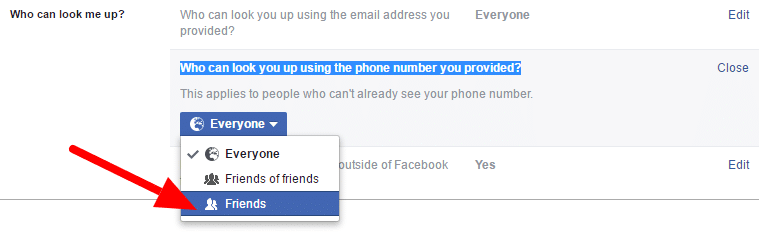
Ne plus être recherché
Par défaut, Facebook autorise les moteurs de recherche tels que Facebook et Google à visiter votre profil et à le répertorier. Vous voudrez désactiver cela.
Cliquez sur "modifier" à côté de l'option "Voulez-vous que les moteurs de recherche en dehors de Facebook créent un lien vers votre profil ?" . Décochez ensuite la case "Autoriser les moteurs de recherche extérieurs à Facebook à créer un lien vers votre profil" . Cliquez ensuite sur "Désactiver" dans la fenêtre d'avertissement.
Chronologie et marquage
Vous souhaiterez peut-être contrôler si les personnes peuvent ou non publier sur votre journal et si vous souhaitez être identifié dans une publication. Pour être privé, vous voudrez tout désactiver.
Cliquez sur "Timeline and Tagging" dans le menu de gauche :
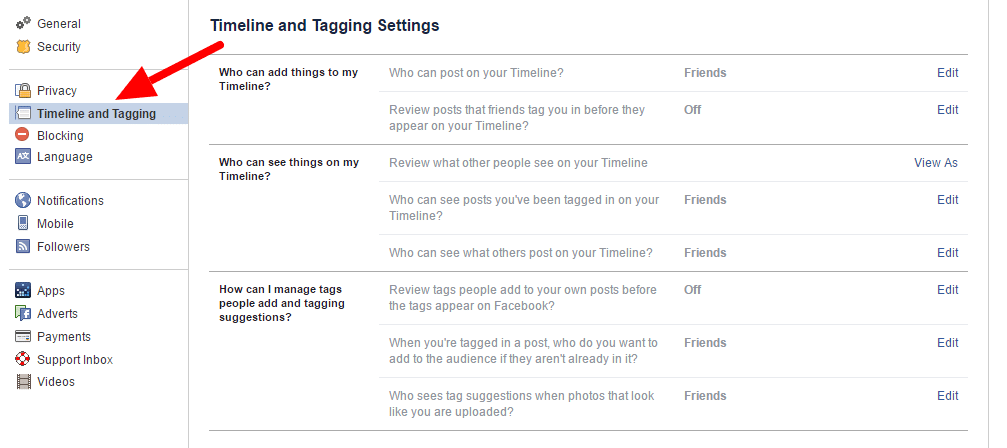
Empêcher les gens de publier sur votre journal
Pour empêcher les personnes de publier sur votre journal, cliquez sur "Modifier" à côté de "Qui peut publier sur votre journal". Passez à "Seulement moi" :

Réviser les balises
Vous ne pouvez pas empêcher les gens de vous taguer, bien que si vous n'avez pas d'amis sur Facebook et que vous avez verrouillé votre compte, il leur sera presque impossible de le faire. Cela étant dit, il est recommandé d'activer la fonctionnalité "balise d'avis" . Lorsque cette option est activée, si des personnes vous taguent, vous devrez accepter la publication avant qu'elle n'apparaisse dans votre journal.
Pour ce faire, cliquez sur "Modifier" à côté de l'option "Revoir les publications dans lesquelles vos amis vous taguent avant qu'elles n'apparaissent sur votre journal" . Cliquez ensuite sur "activé" :
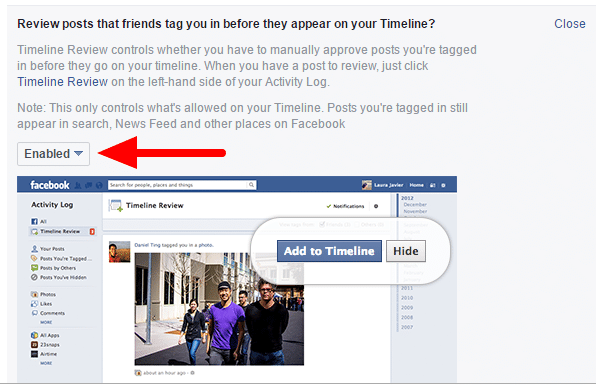
Autres paramètres de chronologie
C'est maintenant une bonne idée de passer par les paramètres suivants et de les verrouiller.
Qui peut voir des choses sur mon fil d'actualités:
- "Qui peut voir les publications dans lesquelles vous avez été tagué sur votre journal ?" - changer en "seulement moi"
- "Qui peut voir ce que les autres publient sur votre journal ?" - changer en "seulement moi"
Comment puis-je gérer les tags que les gens ajoutent et les suggestions de tags ?
- "Examinez les balises que les gens ajoutent à vos propres publications avant que les balises n'apparaissent sur Facebook ?" - passer à "activé"
- "Lorsque vous êtes tagué dans un message, qui voulez-vous ajouter à l'audience s'il n'y est pas déjà ?" - changer en "seulement moi"
- "Qui voit les suggestions de tags lorsque des photos qui vous ressemblent sont téléchargées ?" - changer en "seulement moi"
Paramètres de publicité
Comme vous le savez sûrement, Facebook gagne son argent grâce à la publicité qui nous est destinée. Personnellement, les publicités ne me dérangent pas si elles sont pertinentes pour moi. Cependant, du point de vue de la confidentialité, vous souhaiterez peut-être verrouiller les paramètres afin que Facebook ne vous suive pas autant et n'adapte pas les publicités à vos besoins.
Pour cela, cliquez sur "Annonces" dans le menu de gauche :
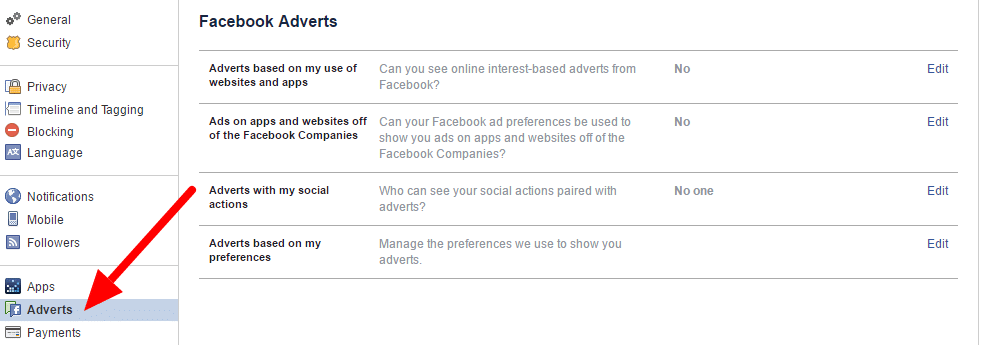
Pour verrouiller les choses autant que possible, modifiez les paramètres suivants :
- "Pouvez-vous voir des publicités en ligne basées sur les centres d'intérêt de Facebook ?" - passer à "Non"
- "Vos préférences publicitaires Facebook peuvent-elles être utilisées pour vous montrer des publicités sur des applications et des sites Web en dehors des sociétés Facebook ?" - passer à "Non" .
- "Qui peut voir vos actions sociales associées à des publicités ?" - passer à "Non"
Préférences publicitaires
Si vous utilisez Facebook depuis longtemps, vous serez peut-être surpris de ce que Facebook pense savoir de vous ! Par défaut, Facebook suit ce que vous aimez, interagissez et visitez et propose une sélection de vos "intérêts". Cela vaut la peine de les regarder. Cliquez sur "modifier" par "Gérer les préférences que nous utilisons pour vous montrer des publicités" puis "Visiter les préférences des annonces" :
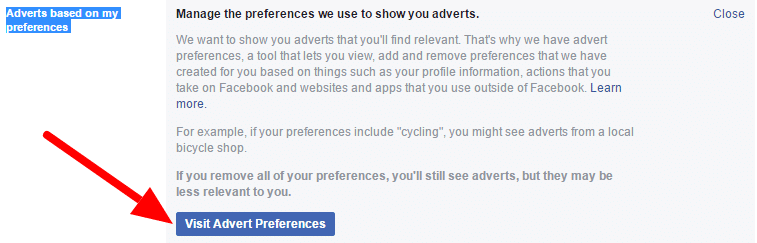
Vérifiez les mots clés sous "Centres d'intérêt" et les annonceurs répertoriés sous "annonceurs" et vérifiez s'ils sont pertinents. Vous pouvez les modifier et les rendre plus pertinents ou simplement les supprimer tous. Si vous venez de créer un compte Facebook ou si vous avez précédemment verrouillé des éléments, vous n'en avez peut-être pas :
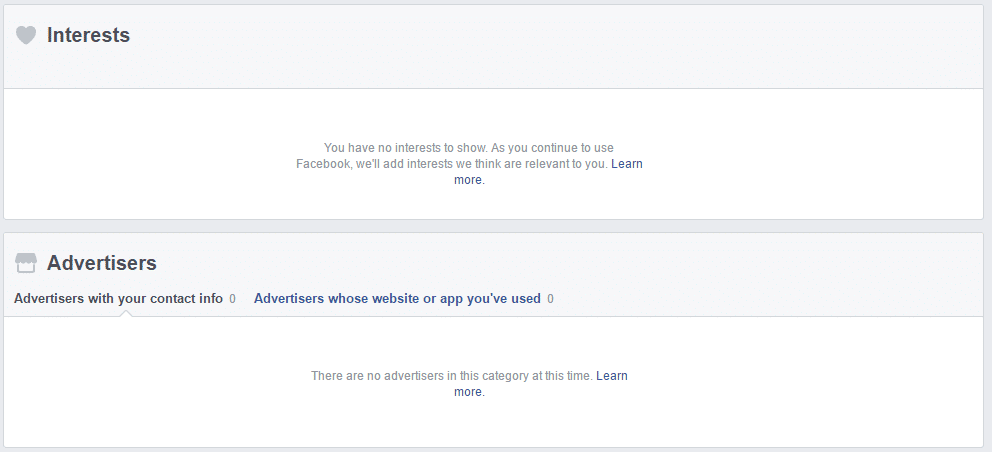
Verrouillez davantage votre profil
Nous y arrivons, mais il y a encore quelques options que nous voudrons peut-être peaufiner. Si vous n'avez pas l'intention d'avoir des amis sur Facebook ou de mettre à jour votre profil de toute façon, cela est facultatif, mais cela vaut toujours la peine de regarder pour vous assurer que vous êtes satisfait de tout.
Pour modifier votre profil, cliquez sur votre nom dans le menu du haut puis cliquez sur "à propos" :
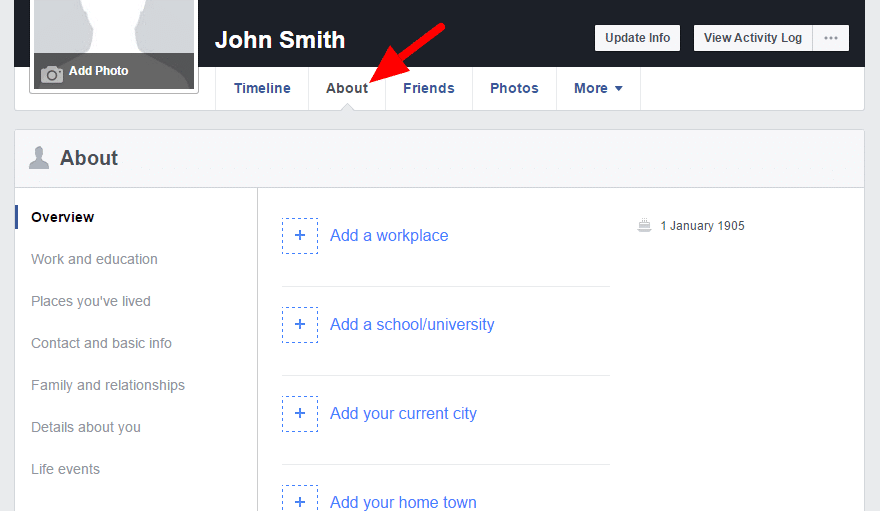
Si vous venez de créer un compte Facebook, vous n'aurez rien ici, à l'exception de votre nom et de votre date de naissance. Les paramètres de confidentialité par défaut permettent de partager tout avec vos amis Facebook.
Si vous voulez que tout soit masqué, vous devrez malheureusement tout parcourir, modifier et passer à "seulement moi" .
Voici quelques exemples…
Informations de contact...
Cliquez sur "contact et informations de base" dans le menu de gauche. Pour chaque élément d'information, cliquez sur le lien d'édition à droite (il sera masqué jusqu'à ce que vous survoliez la ligne). Cliquez ensuite sur l'icône de confidentialité et changez pour moi uniquement, puis cliquez sur "Enregistrer les modifications" :
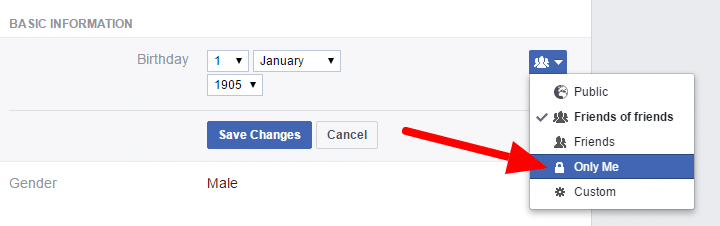
Autres détails à modifier
Voici une liste des détails de votre profil que vous voudrez peut-être modifier :
- Travail et Education
- Les endroits où vous avez vécu
- Téléphone portable
- Date de naissance
En cas de doute, n'ajoutez pas les informations. Si Facebook ne connaît pas vos coordonnées, personne d'autre ne le peut.
Amis
Par défaut, tout le monde peut voir avec qui sont vos amis. Pour changer cela, cliquez sur "Amis" dans votre profil, puis cliquez sur le bouton modifier (l'icône en forme de crayon en haut à droite), cliquez sur "modifier la confidentialité" .
Vous pouvez ensuite modifier "qui peut voir votre liste d'amis ?" et "qui peut voir les personnes que vous suivez ?" à "Seulement moi" . Cliquez ensuite sur "Terminé" .
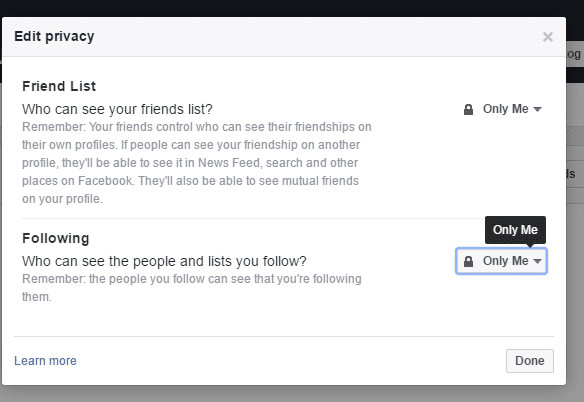
C'est ça!
Vous avez pratiquement terminé à ce stade. Cependant, cela vaut la peine de le dire, vous ne pourrez jamais être totalement privé sur Facebook. Ce n'est pas la raison d'être d'un réseau social ou la raison pour laquelle Internet a été conçu. Cependant, si vous suivez les points de cet article, faites attention à ce que vous publiez et que vous ne donnez pas trop d'informations à Facebook, alors vous aurez verrouillé les choses autant que possible !
